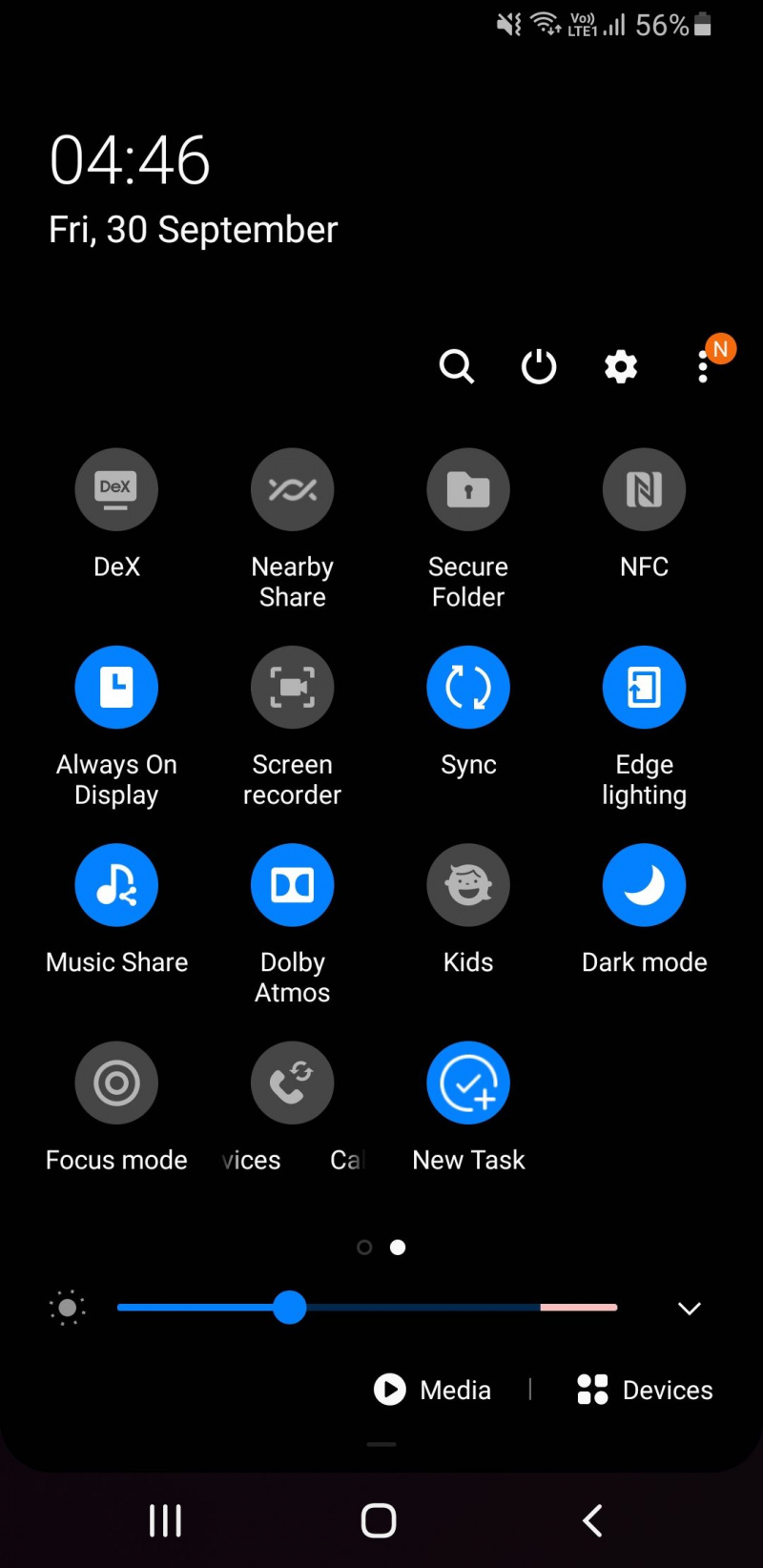AOD(Always On Display)를 사용하면 화면을 켜지 않고도 Samsung Galaxy 휴대폰에서 기본 정보를 얻을 수 있습니다. 이 디스플레이 모드에서 사용할 수 있는 정보 유형에는 부재중 전화, 알림 및 시간 등이 포함됩니다.
이 기능은 휴대전화의 잠금을 해제해야 하는 횟수를 줄여줍니다. 시간을 확인하고 싶을 때 소셜 미디어 토끼굴에 빠지지 않을 것입니다. 다음은 Samsung Galaxy 휴대폰 또는 태블릿의 Always On Display에 대해 알아야 할 모든 것입니다.
MAKEUSEOF 오늘의 비디오
Always On Display를 켜거나 끄는 방법
계속하기 전에 AOD가 휴대전화의 배터리 수명을 소모한다는 점에 유의해야 합니다. Samsung Galaxy 장치는 기본적으로 AOD가 켜져 있습니다. 비활성 상태인 경우 다음 단계를 따르세요.
- 잠금 또는 잠금 해제 여부에 관계없이 화면을 켜고 아래로 스와이프하여 액세스 빠른 패널 .
- 탭 올웨이즈 온 디스플레이 아이콘을 사용하여 켜거나 끕니다.
- 또는 휴대전화의 잠금을 해제하고 다음으로 이동합니다. 설정 .
- 유형 올웨이즈 온 디스플레이 검색 창에서 설정을 찾습니다.
- 검색 결과에서 설정을 탭한 다음 오른쪽에 있는 스위치를 켜거나 끕니다.
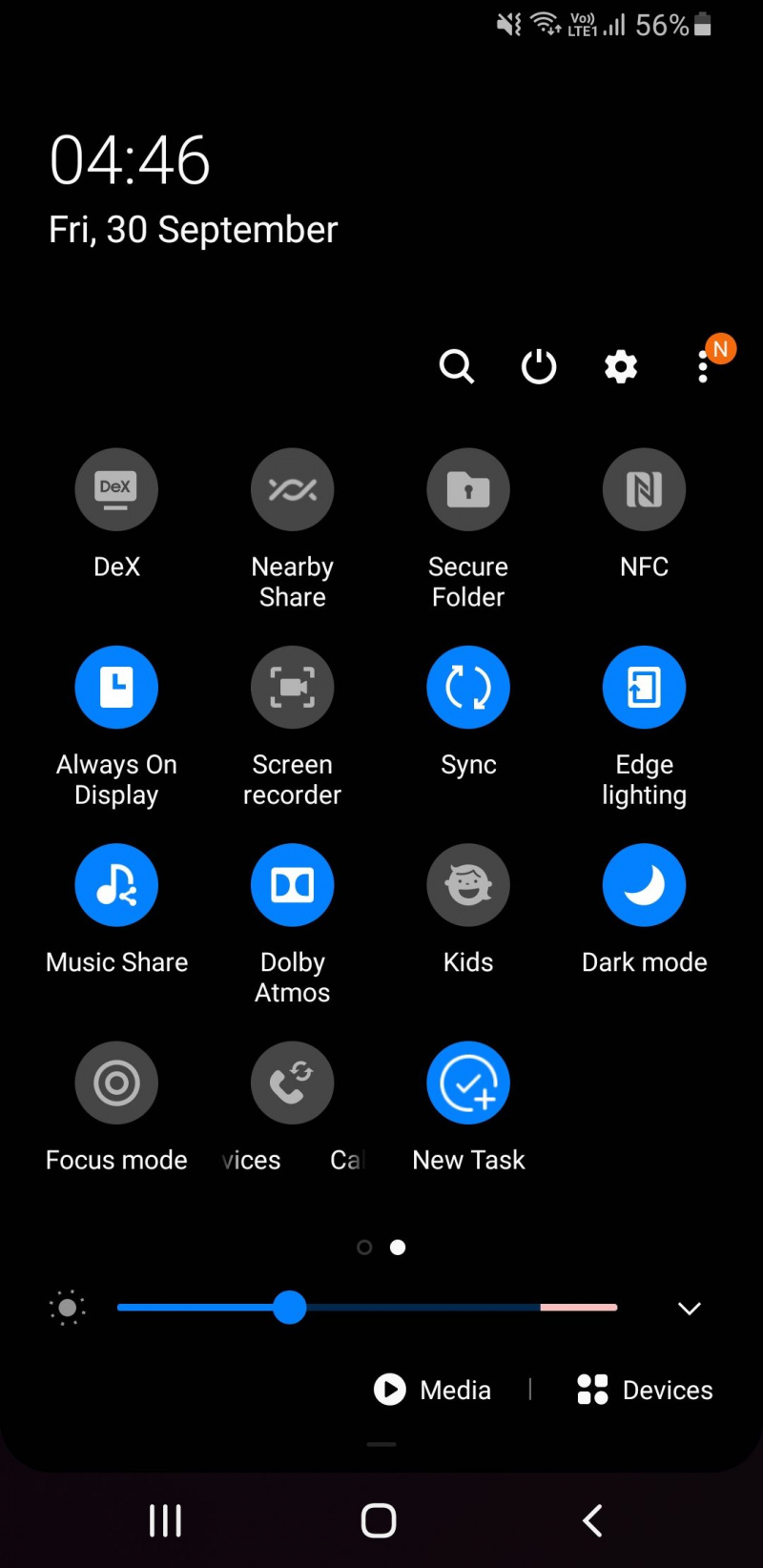
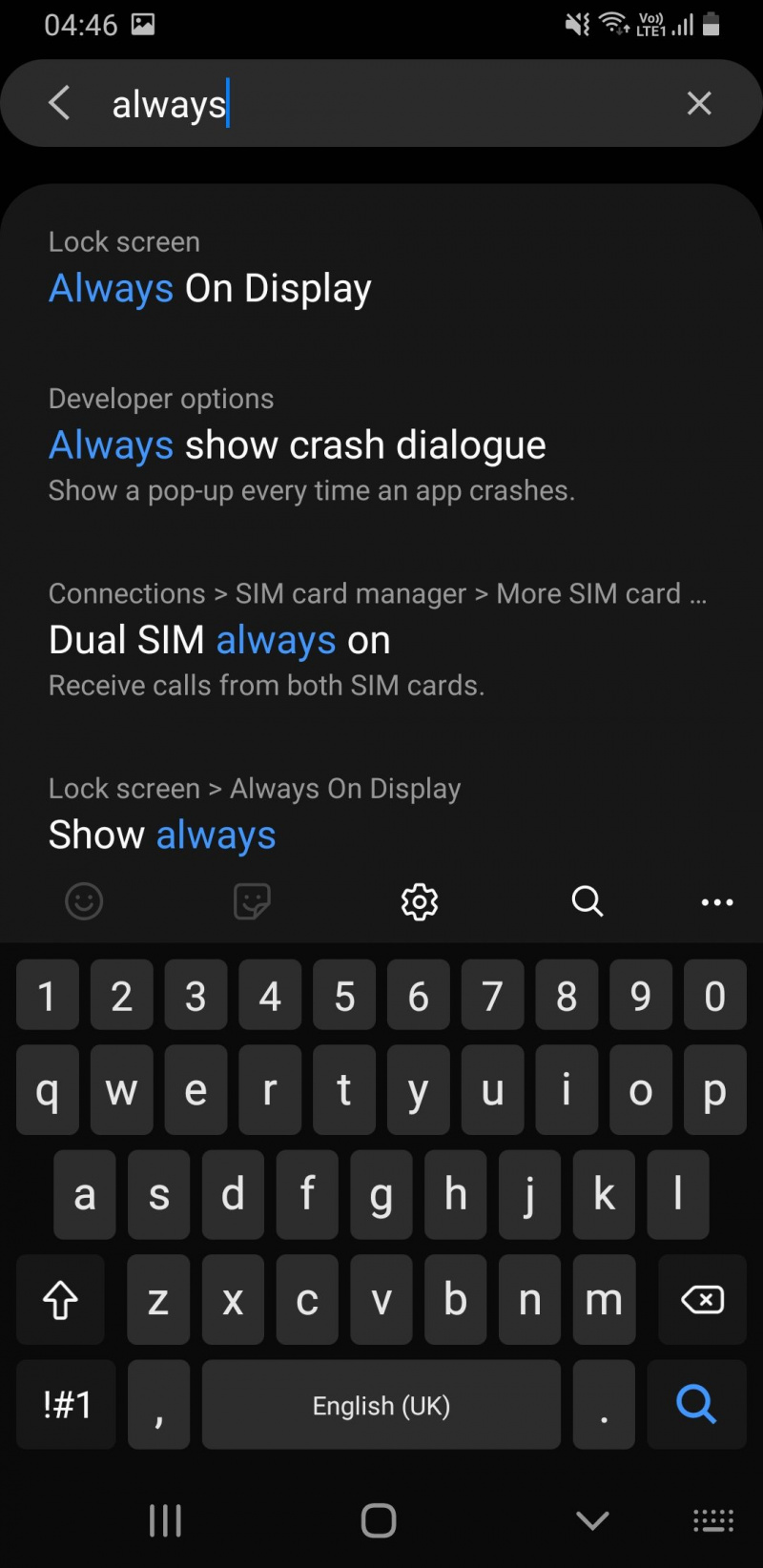
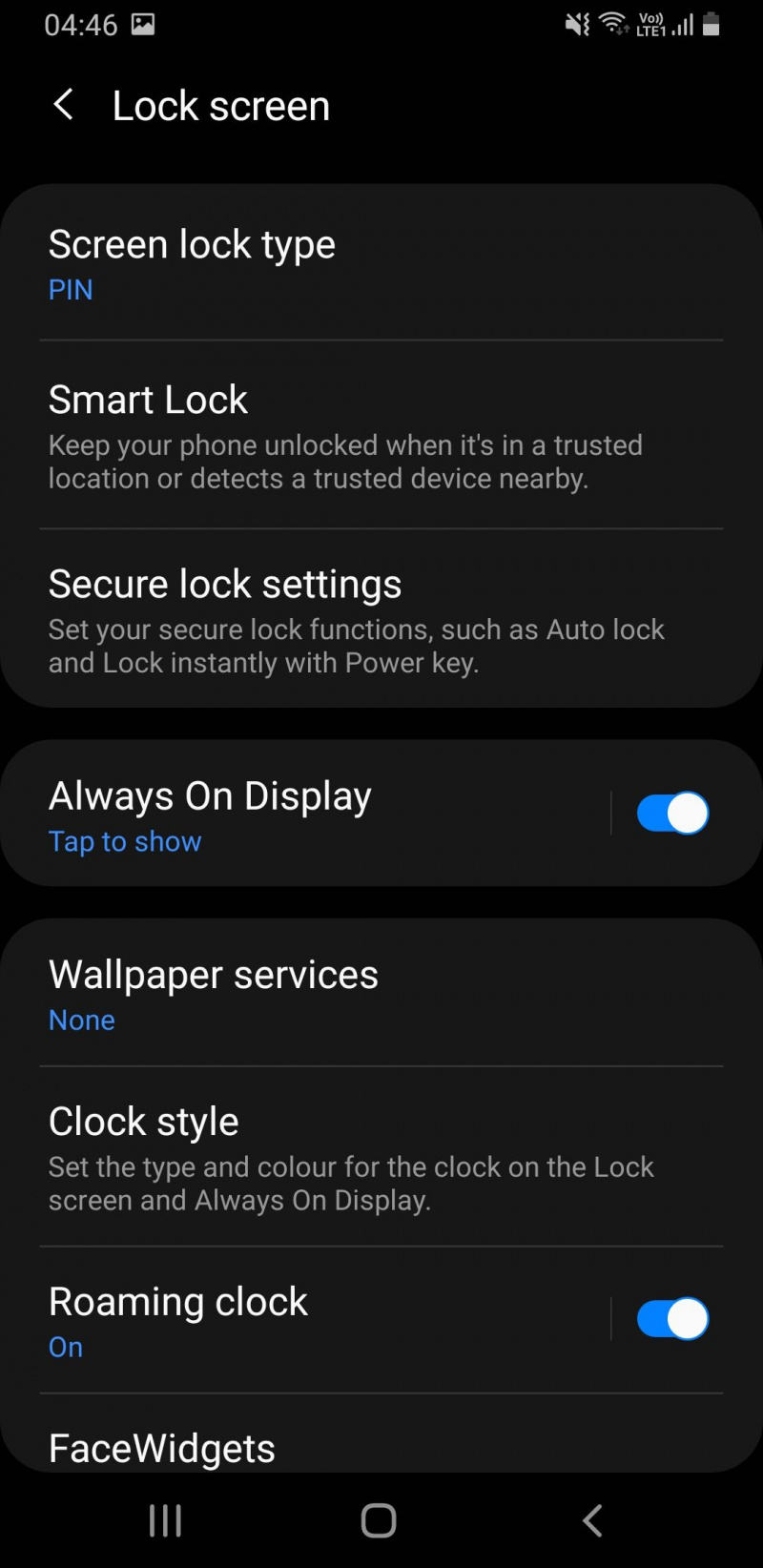
Always On 디스플레이 설정 조정
Samsung Galaxy에서 AOD를 활성화한 후 몇 가지 설정을 조정하여 원하는 대로 사용자 지정할 수 있습니다.
- 둘 다 표시하는 것 중에서 선택해야 합니다. 홈 버튼과 시계 , 시계 만, 또는 홈 버튼 알림과 함께만.
- 당신이 사용할 수있는 탭하여 표시 AOD가 필요할 때만 표시되도록 하려는 경우. 이 설정을 사용하면 전력을 절약하는 데 도움이 됩니다.
- 사용 예정대로 표시 하루 중 특정 시간 동안 AOD를 실행할 수 있습니다.
- 가지고 놀 수 있습니다. 시계 스타일 AOD에서 시계의 원하는 미적 모양을 얻기 위한 설정. 이 설정을 사용하면 애니메이션 AOD용 GIF를 포함하여 갤러리에서 사진을 추가할 수도 있습니다.
- 토글 음악 정보 표시 듣고 있는 음악이나 팟캐스트의 세부 정보를 보여줍니다.
- AOD 밝기를 수동으로 조정하려면 AOD를 꺼야 합니다. 자동 밝기 AOD 모드에서 시계를 두 번 탭합니다.
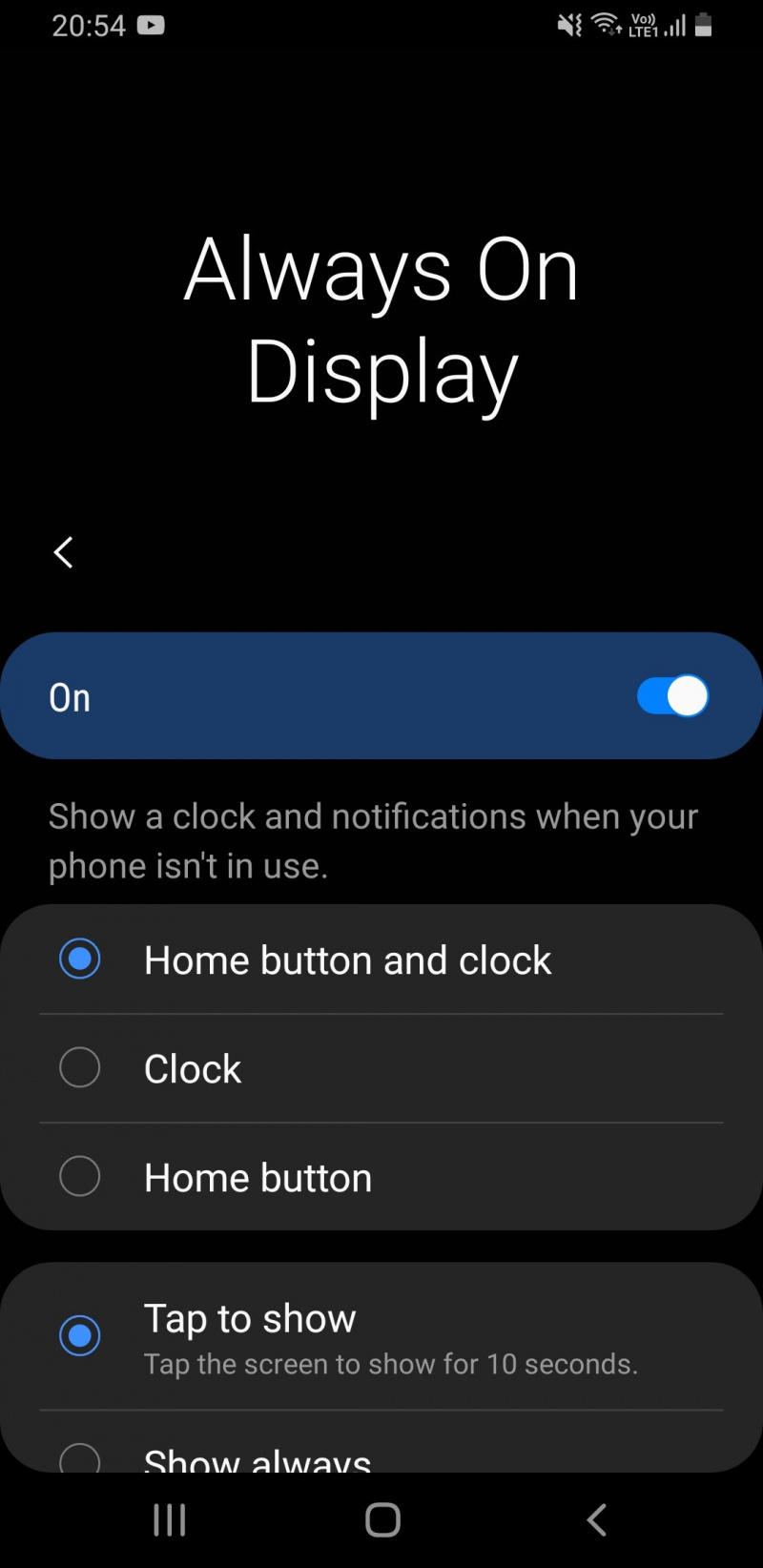
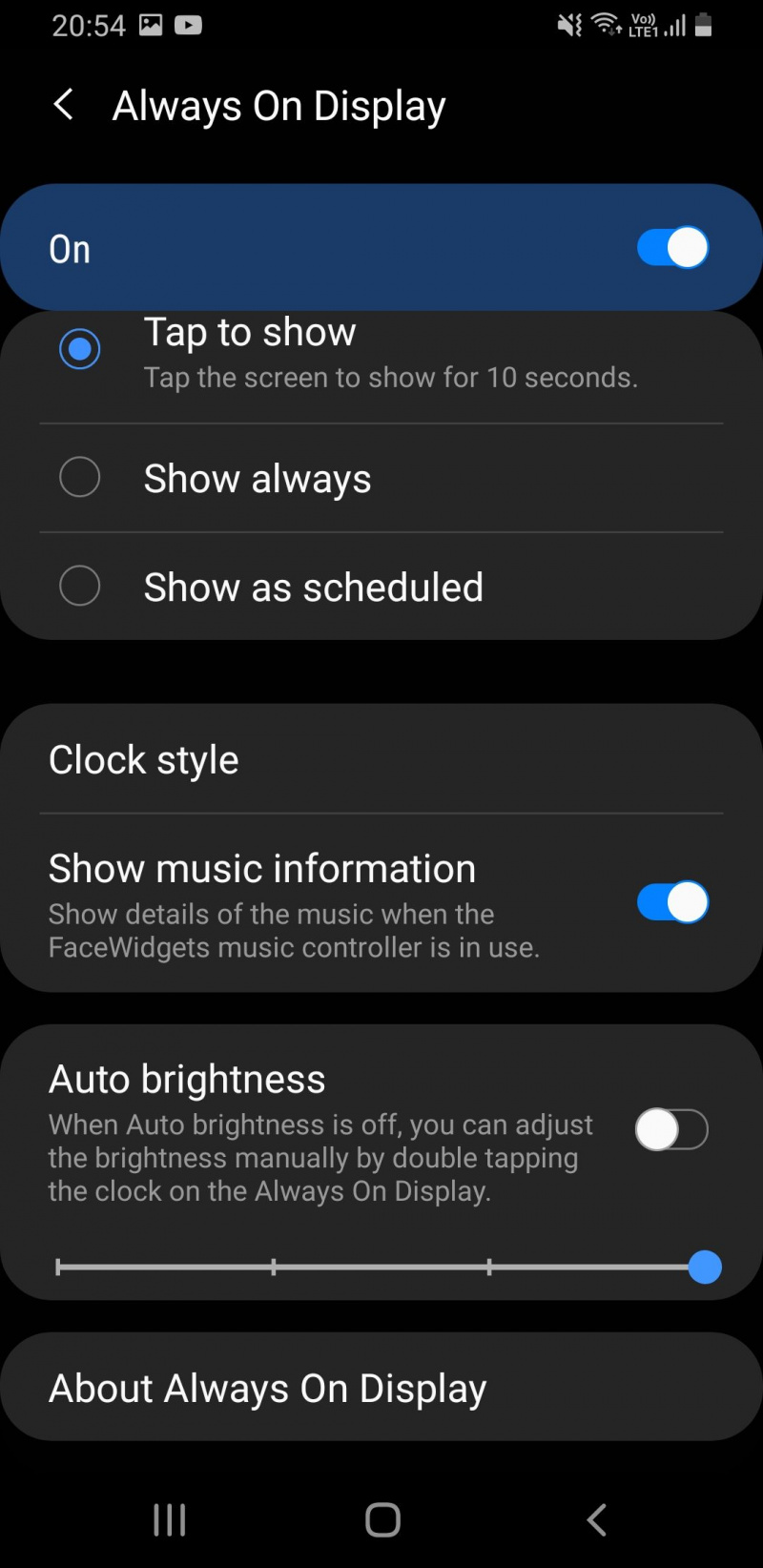
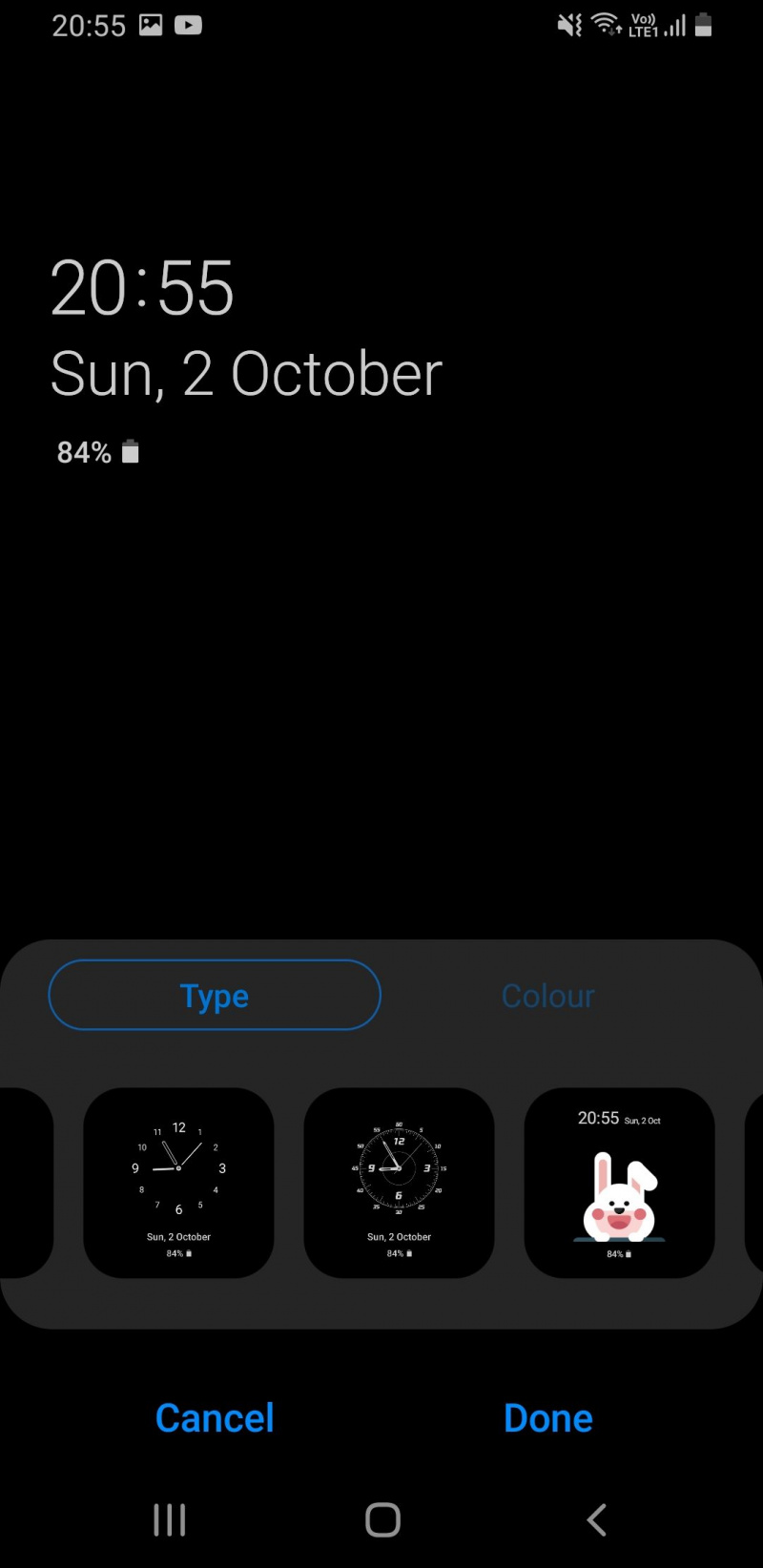
Samsung Galaxy에서 절전 모드를 활성화하면 Always On Display가 자동으로 비활성화됩니다. 사용하는 것이 좋습니다. 탭하여 표시 AOD는 삼성 기기에서 배터리를 많이 소모할 수 있기 때문에 전력을 절약하는 옵션입니다. 완전히 끄면 배터리 수명 연장 특정 날짜에 몇 시간씩.
Facebook 계정이 복제된 경우 수행할 작업
삼성의 Always On Display로 생산성을 높이세요
Always On Display를 사용하면 절대적으로 필요할 때만 휴대전화를 들 수 있습니다. 알림을 수동으로 확인할 필요가 없습니다. 화면을 빠르게 탭하거나 한 눈에 보면 필요한 모든 정보를 얻을 수 있습니다.
예상한 알림이 있으면 휴대전화를 확인하거나 그 반대로도 확인할 수 있습니다. 결과적으로 휴대전화를 들고 비생산적인 앱을 열지 않고 다른 작업에 집중할 수 있습니다.